
2 minute read
11.2. Configurar página
from LIBRO DE EXCEL
11.2. Configurar página
Antes de imprimir una hoja de cálculo, es conveniente que configuremos la página, para modificar factores que afectan a la presentación de las páginas impresas, como la orientación, encabezados y pies de página, tamaño del papel, ...
Advertisement
Para ello, nos situaremos en la pestaña Diseño de página.
En la sección Configurar página encontraremos botones rápidos a muchas de las opciones: para configurar márgenes, la orientación del papel, el tamaño, etc.
Pero si lo que queremos es acceder a todas las opciones de configuración, deberemos pulsar el pequeño botón de la esquina inferior derecha. Como siempre, se abrirá una nueva ventana.
El cuadro de diálogo Configurar página está organizado en varias pestañas: La primera de las fichas se denomina Página y permite indicar características como la orientación del papel, el tamaño del papel que utilizamos y otros parámetros.

Selecciona la orientación del papel, vertical u horizontal. (En la impresora se colocará el papel siempre de la misma forma).
En el recuadro Escala nos permitirá indicarle si deseamos que la salida a impresora venga determinada por un factor de escala (100%, 50%, 200%,...) o bien ajustando automáticamente la hoja en un número de páginas específico (una página de ancho por 1 de alto, así se imprimirá en una sola hoja,...).
Para modificar los márgenes superior, inferior, derecho e izquierdo de las hojas a imprimir, utilizar la ficha Márgenes.

Si la hoja tiene encabezado: o pie de página:, también nos permite indicar a cuántos centímetros del borde del papel queremos que se sitúen.
Si deseas que tu salida tenga centradas las hojas tanto horizontal como verticalmente, Excel nos lo realizará automáticamente activando las casillas Horizontalmente y/o Verticalmente respectivamente.
En la ficha Encabezado y pie de página podrás personalizarlos y ajustar diferentes parámetros.
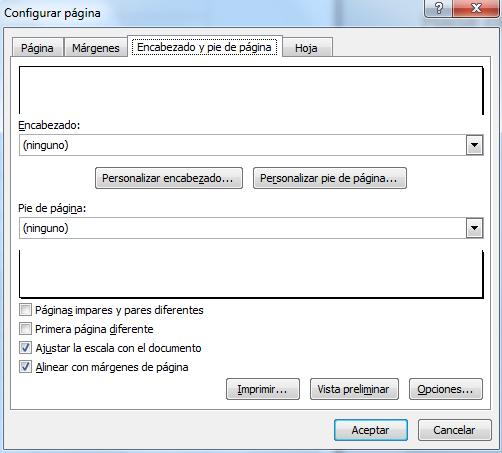
La última ficha es Hoja, que nos permite definir cómo queremos que se impriman los datos contenidos en la hoja.

En Área de impresión: podrás indicar el rango de celdas a imprimir.
En Imprimir títulos podrás activar las siguientes opciones:
- Repetir filas en extremo superior para que en cada página que se imprima aparezca como título de columnas aquella fila que está indicada en ese recuadro.
- Repetir columnas a la izquierda para que en cada página que se imprima aparezca como título de la fila aquella columna indicada en el recuadro.
En el recuadro Imprimir podrás activar opciones, como:
- Líneas de división para imprimir las líneas que delimitan cada celda de la hoja.
- Blanco y negro para no gastar las tintas de colores.
- Calidad de borrador para realizar una impresión rápida pero menos bonita de nuestra hoja. Sólo tendrá sentido si la impresora dispone de esta herramienta.
- Encabezados de filas y columnas para imprimir los encabezados de filas (los números de filas de la izquierda) y columnas (las letras de los nombres de las columnas superiores) de la hoja.










